Ebben a gyakorlatban három irányú csomópontot hozhat létre, és olyan nyomtervet generálhat, amely megőrzi mindkét út tetőszelvényét.
Teljes csomópontmodell létrehozásához az egymást metsző utak mindegyikének rendelkeznie kell tengelynyomvonallal és hossz-szelvénnyel. A többi elem, többek között az eltolások és a szegélylekerekítések vízszintes és függőleges geometriáját a program az Ön által megadott paraméterek alapján hozza létre.
Az egyenrangú utak csomópontjában az összes metsző út tetőszelvénye ugyanazon az esésen található. Mindkét út burkolata a szegélylekerekítés tartományokba mosódik, amelyek átmenetet képeznek a metsző utak között.
Ezen gyakorlat rajza nyomtervet tartalmaz a metsző utak mentén. Mindegyik nyomterv egy nyomterv mintakeresztszelvényből és egy tengelynyomvonalból és hossz-szelvényből áll.
A gyakorlat végén a rajz a következő elemeket is tartalmazni fogja:
- Egy csomópontobjektum
- Két szegélylekerekítési nyomvonal és hossz-szelvény
- Négy párhuzamos nyomvonal és hossz-szelvény (kettő mindegyik tengelynyomvonalhoz)
- Több új nyomtervtartomány
- Nyomterv mintakeresztszelvények a csomópont mindegyik tartományához
A csomópont helyének meghatározása
- Nyissa meg az Intersection-Create-1.dwg nevű fájlt a következő helyről: oktatóanyagok rajzainak mappája.
- Kattintson az lap
 panel
panel  legördülő lista
legördülő lista  parancsra.
parancsra. - A rajzban kattintson a két nyomvonal metszéspontjára.
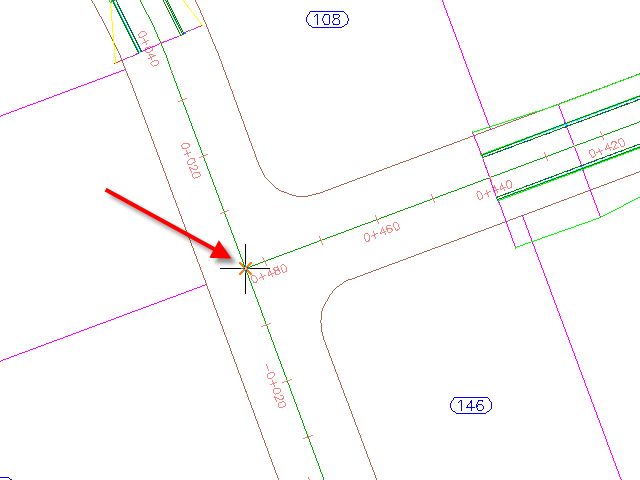
A nyomtervesés paramétereinek meghatározása
- A Csomópont létrehozása varázsló Általános lapjának Csomópont nyomtervének típusa területén jelölje be a Mindkét tetőszelvény megtartása jelölőnégyzetet.
- Kattintson a Tovább gombra.
Eltolások és szegélylekerekítések geometriájának megadása
- A Geometria részletei oldalon kattintson az Eltolási paraméterek gombra.
Az alapértelmezett paraméterek a rajzbeállításokban vannak tárolva. A csomópont létrehozása során módosíthatja az alapértelmezett paramétereket.
- Az Eltolási paraméterek párbeszédpanelen adja meg a következő paramétereket:
- Mellékút
 Bal oldali párhuzamos nyomvonal megadása
Bal oldali párhuzamos nyomvonal megadása  Eltolás értéke: 3,5000
Eltolás értéke: 3,5000 - Mellékút
 Jobb oldali párhuzamos nyomvonal megadása
Jobb oldali párhuzamos nyomvonal megadása  Eltolás értéke: 3,5000
Eltolás értéke: 3,5000 - Új eltolások létrehozása a tengelyek kezdőpontjától a végpontig: Törölve
Ha ezt a beállítást használja, párhuzamos nyomvonalak jönnek létre a tengelynyomvonal teljes hosszán. Ez a beállítás akkor hasznos, ha párhuzamos nyomvonalakat és hossz-szelvényeket kell használnia más objektumok érintőjeként, beleértve az ugyanazon út mentén lévő más csomópontokat.
- Mellékút
- Kattintson az OK gombra.
- A Geometria részletei oldalon kattintson a Szegélylekerekítés paraméterei gombra.
- A Csomópont szegélylekerekítése párbeszédpanel Szegélylekerekítés paraméterei területén adja meg a következő paramétereket:
- Szegélylekerekítés típusa: Kör alakú lekerekítés
- Sugár: 7.5
Megjegyzés:A rajzban az ideiglenes ábrákon kiemelten jelenik meg az aktuálisan kiválasztott szegélylekerekítés.
- Kattintson a jobb gombbal a Szegélylekerekítés paraméterei gombra. Kattintson a Másolás az összes ívnegyedbe gombra.
Ez a parancs a szegélylekerekítési paramétereket az összes csomópont szegélylekerekítési tartományába másolja. A szegélylekerekítési tartományok száma automatikusan jön létre a meglévő vízszintes geometria alapján. Ha ez például egy négyirányú csomópont lenne, négy szegélylekerekítési tartomány lenne elérhető.
- Kattintson az OK gombra.
- A Csomópont létrehozása varázsló Párhuzamos és szegélylekerekítési hossz-szelvények területén biztosítsa, hogy be legyen jelölve a Párhuzamos és szegélylekerekítési hossz-szelvények létrehozása jelölőnégyzet.
A csomópont teljes nyomtervmodelljének létrehozásához létre kell hozni hossz-szelvényeket a párhuzamos nyomvonalakhoz és a szegélylekerekítési nyomvonalakhoz. Ebben a gyakorlatban fogadja el az alapértelmezett eltolás és szegélylekerekítés hossz-szelvény beállításokat.
- Kattintson a Tovább gombra.
A nyomterv paramétereinek megadása
- A Nyomtervtartományok oldalon adja meg a következő beállításokat:
- Nyomtervek létrehozása a csomópont területén: Bejelölve
- Hozzáadás egy létező nyomtervhez: Bejelölve, Second Street
- Válasszon felületet a körömvonal számításához: EG
- A Válassza ki az importálni kívánt mintakeresztszelvény-készletet területen kattintson a Tallózás gombra.
- A Mintakeresztszelvény-készlet fájl kiválasztása párbeszédpanelen navigáljon az oktatóanyag mappához.
- Válassza az Intersection-Assembly-Set_All Crowns.xml fájlt. Kattintson a Megnyitás gombra.
A mintakeresztszelvény-készlet lehetővé teszi, hogy gyorsan importálja meglévő nyomterv mintakeresztszelvények egy csoportját, majd adott keresztszelvény-típusokra alkalmazza az importált elemeket.
- Kattintson a Csomópont létrehozása elemre.
Létrejön a csomópont, és új nyomtervtartományok jönnek létre a csomópont területén.

Az új objektumok megvizsgálása
- Az Eszköztár Kereső lapján bontsa ki a
 Nyomvonalak gyűjteményt.
Nyomvonalak gyűjteményt. Négy nyomvonal gyűjtemény érhető el.
- A
 Nyomvonalak alatt bontsa ki a
Nyomvonalak alatt bontsa ki a  Tengelynyomvonalak,
Tengelynyomvonalak,  Párhuzamos nyomvonalak és a
Párhuzamos nyomvonalak és a  Szegélylekerekítés nyomvonalai gyűjteményeket.
Szegélylekerekítés nyomvonalai gyűjteményeket. Ezen gyakorlat elején csak a Tengelynyomvonalak gyűjtemény volt meg. A Párhuzamos nyomvonalak és a Szegélylekerekítés nyomvonalai a Csomópont létrehozása varázslóban meghatározott paraméterekkel jöttek létre.
Megjegyzés:A rajzban a párhuzamos nyomvonalak és a szelvényfeliratok kéken, a szegélylekerekítés nyomvonalak pedig vörösen jelennek meg.
- A
 Párhuzamos nyomvonalak alatt bontsa ki a
Párhuzamos nyomvonalak alatt bontsa ki a  First Street-Left-3.500
First Street-Left-3.500 
 Hossz-szelvények gyűjteményt.
Hossz-szelvények gyűjteményt. A Párhuzamos nyomvonalak és a Szegélylekerekítés nyomvonalai elrendezési hossz-szelvényei a Csomópont létrehozása varázslóban meghatározott paraméterekkel jöttek létre.
Hézagok bezárása a nyomtervben
- Válassza ki a csomópont területén lévő nyomtervet a rajzból.
A nyomtervtartomány kezdő- és zárószelvényénél láthatók a csúszka
 fogók.
fogók. - Kattintson a 0+040 szelvénynél lévő
 fogóra.
fogóra. A fogó színe vörösre változik.
- A parancssorba írja be a 21 értéket.
- Kattintson a Nyomterv lap
 Tartomány módosítása panel
Tartomány módosítása panel 
 Tartomány másolása elemre.
Tartomány másolása elemre. - Válassza ki a Second Street nyomterv azon részét, amely a helyszín körül hurkot formál.
- A nyomterv hézagának kitöltéséhez a parancssorba írja be: F.
- Mozgassa a mutatót a nyomtervben lévő hézag felé.
Egy vörös grafika jelzi, hogy a hézag kitölthető.
- Kattintson, amikor látható a vörös grafika.
A hézag ki van töltve.
- A parancs befejezéséhez nyomja le az Enter billentyűt.
- Kattintson a Nyomterv lap
 Nyomterv módosítása panel
Nyomterv módosítása panel 
 Nyomterv újraépítése elemre.
Nyomterv újraépítése elemre. A program újraépíti a Second Street nyomtervet, kihagyva a hézagokat.

- Válassza ki a First Street nyomtervet. Válassza a 0+440 szelvénynél lévő
 fogót.
fogót. A fogó színe vörösre változik.
- Húzza a fogót a csomópont felé. Kattintson a fogó elhelyezéséhez a csomópont elején.
- Kattintson a jobb gombbal a First Street nyomtervre. Kattintson a Nyomterv újraépítése parancsra.
A program újraépíti a nyomtervet, kihagyva a hézagokat a nyomterv és a csomópont között.
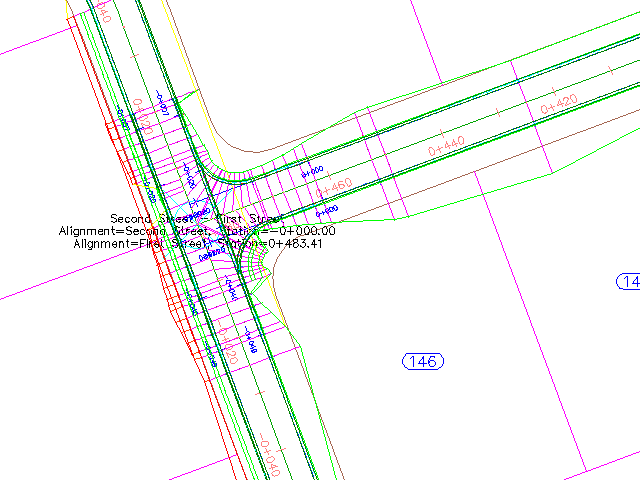
Az oktatóanyag folytatásához lépjen tovább a 2. gyakorlat: Főút csomópont létrehozása kanyarodósávokkal részre.